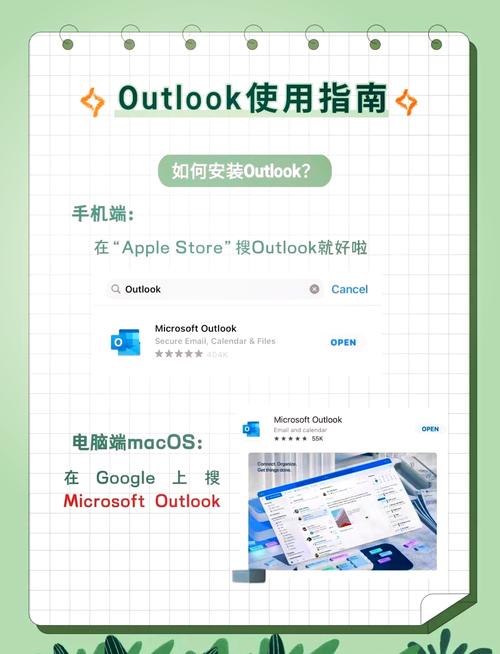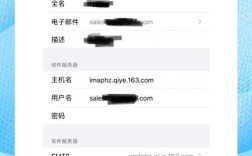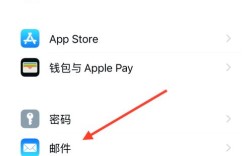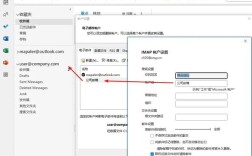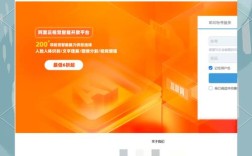要在Foxmail上设置国外邮箱,首先需要明确国外邮箱服务商的类型(如Gmail、Outlook、Yahoo! Mail等)及其对应的接收服务器(IMAP/POP3)和发送服务器(SMTP)信息,不同邮箱服务商的配置参数存在差异,需根据具体邮箱类型准确填写,以下是详细的设置步骤及注意事项,涵盖主流国外邮箱的配置方法、常见问题解决及安全设置建议。
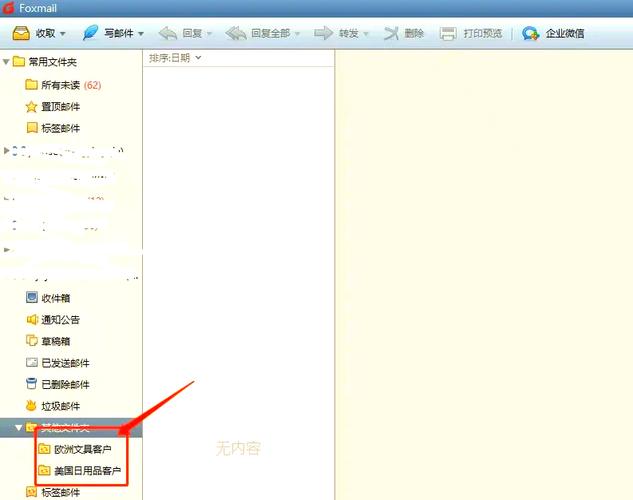
准备工作:获取邮箱服务器信息
在开始设置前,需登录国外邮箱官网(如Gmail、Outlook等),在“账户设置”“POP/IMAP设置”或“服务器配置”页面找到以下关键信息:
- 接收服务器地址(IMAP或POP3):IMAP支持多设备同步邮件,推荐优先使用;POP3默认将邮件下载至本地,删除后服务器端同步删除。
- 接收服务器端口:IMAP默认为993(SSL加密),POP3默认为995(SSL加密)。
- 发送服务器地址(SMTP):如Gmail为
smtp.gmail.com,Outlook为smtp-mail.outlook.com。 - 发送服务器端口:通常为465(SSL加密)或587(TLS加密)。
- 加密方式:优先选择SSL或TLS,确保数据传输安全。
- 服务器认证信息:需开启“允许不安全的应用访问”(部分邮箱如Gmail、Yahoo! Mail需开启此选项,否则第三方客户端无法登录)。
Foxmail设置国外邮箱的详细步骤
创建新账户或添加已有账户
打开Foxmail客户端,点击“邮箱账户”下的“新建账户”,或通过“文件”-“新建”-“邮件账户”进入设置界面,若已有账户,可在主界面点击“工具”-“账户管理”,选择“添加”-“邮件账户”。
填写邮箱基本信息
- 电子邮件地址:输入完整的国外邮箱地址(如
yourname@gmail.com)。 - 密码:输入邮箱密码(若开启两步验证,需使用“应用专用密码”而非账户密码,见后文“FAQs”说明)。
- 显示名称:设置邮件发送时显示的名称(如“Your Name”),可随意填写。
填写完成后点击“下一步”,Foxmail会自动尝试检测服务器类型,若未自动识别,需手动配置。
手动配置服务器参数(若自动检测失败)
在“服务器设置”界面,选择“手动设置”或“高级设置”,根据邮箱类型填写以下参数(以Gmail、Outlook、Yahoo! Mail为例,其他邮箱可参考官网配置):
| 邮箱服务商 | 接收服务器(IMAP) | 接收端口 | 加密方式 | 发送服务器(SMTP) | 发送端口 | 加密方式 |
|---|---|---|---|---|---|---|
| Gmail | imap.gmail.com |
993 | SSL | smtp.gmail.com |
465 | SSL |
| Outlook | outlook.office365.com |
993 | SSL | smtp.office365.com |
587 | TLS |
| Yahoo! Mail | imap.mail.yahoo.com |
993 | SSL | smtp.mail.yahoo.com |
465 | SSL |
填写完成后,点击“设置”按钮进行测试,若显示“连接成功”,则进入下一步;若失败,需检查服务器地址、端口、加密方式及网络连接。
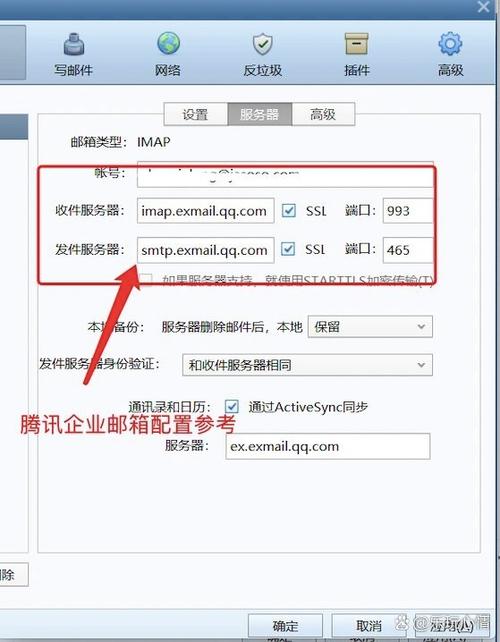
设置账户选项与完成配置
- 邮件处理规则:可选择“邮件在服务器保留副本”(推荐勾选,避免邮件被客户端误删后服务器同步删除)、“接收邮件后删除服务器副本”(仅POP3模式可选)。
- 默认发送账户:若为多账户配置,可勾选“设为默认邮件账户”。
- 同步选项:可设置“同步周期”(如“实时”“每15分钟”)、“同步邮件数量”(如“全部邮件”“最近30天”)。
点击“完成”保存配置,Foxmail会开始同步邮箱邮件,首次同步可能需要较长时间(取决于邮件数量)。
常见问题解决与安全设置
登录失败:密码错误或需开启“允许不安全的应用访问”
- 原因:国外邮箱(如Gmail、Yahoo! Mail)默认禁止第三方客户端直接使用账户密码登录,需在邮箱设置中开启“允许不安全的应用访问”(或“允许应用使用较旧的登录方式”)。
- 解决:
- Gmail:登录谷歌账户→“安全”→“两步验证”→开启后生成“应用专用密码”(16位字符串),在Foxmail中使用此密码而非账户密码。
- Yahoo! Mail:登录Yahoo邮箱→“账户安全”→“登录与安全”→“允许应用使用较旧的登录方式”→开启。
邮件发送失败:SMTP认证错误或端口被屏蔽
- 原因:部分网络环境屏蔽SMTP默认端口(如25、465),或未开启SMTP服务。
- 解决:
- 检查邮箱官网是否开启“SMTP服务”(如Outlook需在“账户设置”中启用“IMAP/SMTP访问”)。
- 尝试更换发送端口(如587 TLS),或联系网络服务商确认端口是否屏蔽。
安全设置建议
- 使用应用专用密码:对于开启两步验证的邮箱(如Gmail、Microsoft账户),务必使用Foxmail生成的“应用专用密码”,避免账户泄露。
- 启用SSL/TLS加密:确保接收/发送服务器均开启加密,防止邮件内容被窃取。
- 定期清理缓存:在Foxmail“账户设置”中清理邮件缓存,释放存储空间并保护隐私。
相关问答FAQs
问题1:为什么在Foxmail中设置Gmail时提示“密码错误”,但邮箱密码是正确的?
解答:这是由于Gmail默认开启了“两步验证”,第三方客户端(如Foxmail)无法直接使用账户密码登录,需先在Gmail账户中开启“两步验证”,然后生成“应用专用密码”(路径:谷歌账户→安全→两步验证→应用密码),在Foxmail中使用此16位应用密码而非账户密码即可。
问题2:设置国外邮箱后,Foxmail无法接收新邮件,但网页版邮箱正常,如何解决?
解答:首先检查Foxmail中的接收服务器配置是否正确(如IMAP地址、端口、加密方式是否与邮箱官网一致);其次确认邮箱是否开启了“IMAP服务”(部分邮箱需手动开启,如Yahoo! Mail需在“账户设置”中启用IMAP访问);最后尝试在Foxmail中“重新同步邮件”(右键点击账户→“接收”→“接收全部邮件”),或删除账户后重新添加,排除配置缓存问题。